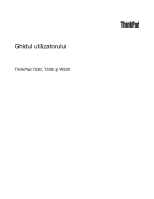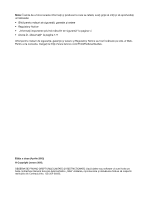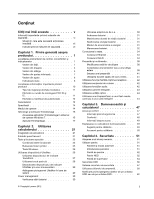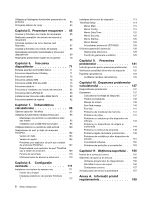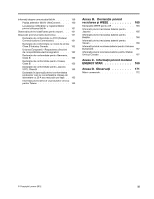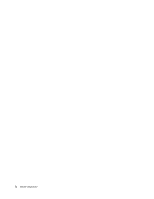Lenovo ThinkPad W530 (Romanian) User Guide
Lenovo ThinkPad W530 Manual
 |
View all Lenovo ThinkPad W530 manuals
Add to My Manuals
Save this manual to your list of manuals |
Lenovo ThinkPad W530 manual content summary:
- Lenovo ThinkPad W530 | (Romanian) User Guide - Page 1
Ghidul utilizatorului ThinkPad T530, T530i şi W530 - Lenovo ThinkPad W530 | (Romanian) User Guide - Page 2
.com/ThinkPadUserGuides. Ediţia a doua (Aprilie 2012) © Copyright Lenovo 2012. OBSERVAŢIE PRIVIND DREPTURILE LIMITATE ŞI RESTRICŢIONATE: Dacă datele sau software-ul sunt livrate pe baza contractului General Services Administration „GSA" utilizarea, reproducerea şi dezvăluirea trebuie să respecte - Lenovo ThinkPad W530 | (Romanian) User Guide - Page 3
vi Situaţii în care este necesară acţionarea imediat vii Indicaţii privind măsurile ThinkVantage 15 Accesarea aplicaţiilor ThinkVantage în sistemul de operare Windows 7 15 Aplica de sistem 29 Power management 30 Verificarea stării bateriei 30 © Copyright Lenovo 2012 Utilizarea adaptorului de - Lenovo ThinkPad W530 | (Romanian) User Guide - Page 4
unui modul de memorie . . port sau a staţiei de andocare ThinkPad 107 Desprinderea unui replicator de port ThinkPad problemă software 152 Probleme ale porturilor şi conectorilor . . . . 153 Capitolul 11. Obţinerea suportului . 155 Înainte de a contacta Lenovo 155 Obţinerea de ajutor şi de service - Lenovo ThinkPad W530 | (Romanian) User Guide - Page 5
produselor care se conectează la reţeaua de alimentare cu 20 A sau mai puţin per fază . . 163 Informaţii privind service-ul produselor Lenovo pentru Taiwan 163 Anexa B. Declaraţie privind reciclarea şi WEEE 165 Declaraţiile WEEE pentru UE 165 Informaţii privind reciclarea bateriei pentru Japonia - Lenovo ThinkPad W530 | (Romanian) User Guide - Page 6
iv Ghidul utilizatorului - Lenovo ThinkPad W530 | (Romanian) User Guide - Page 7
se calce pe ele, să nu se treacă peste ele, să nu fie ciupite de calculator sau de alte obiecte şi să nu deranjeze în niciun fel operarea calculatorului. © Copyright Lenovo 2012 v - Lenovo ThinkPad W530 | (Romanian) User Guide - Page 8
dintre condiţiile stipulate în contractul încheiat la cumpărare sau în Garanţia limitată Lenovo®. Pentru informaţii suplimentare, consultaţi „Warranty Information" (Informaţii privind garanţia), în Safety, Warranty, and Setup Guide (Ghid pentru măsuri de siguranţă, garanţie şi setare) care însoţeşte - Lenovo ThinkPad W530 | (Romanian) User Guide - Page 9
sunt valabile în cazul tuturor calculatoarelor. Situaţii în care este necesară acţionarea imediată Ca urmare a unei utilizări necorespunzătoare sau a telefon ale organizaţiilor de service şi suport, vizitaţi următorul sit Web: http://www.lenovo.com/support/phone Examinaţi frecvent calculatorul - Lenovo ThinkPad W530 | (Romanian) User Guide - Page 10
CRU-uri (Customer Replaceable Unit - unitate înlocuibilă de client). Lenovo furnizează documentaţie şi instrucţiuni atunci când clienţii pot întrebări sau nu sunteţi sigur de ceva, luaţi legătura cu Customer Support Center. Deşi, după deconectarea cablului de alimentare, în calculator nu mai există - Lenovo ThinkPad W530 | (Romanian) User Guide - Page 11
. Verificaţi dacă priza electrică a produsului pe care îl instalaţi are valorile corecte de tensiune şi intensitate electrică. Conectaţi şi deconectaţi cu grijă echipamentul de la priza electrică. © Copyright Lenovo 2012 ix - Lenovo ThinkPad W530 | (Romanian) User Guide - Page 12
Dacă suspectaţi că există o problemă la una dintre aceste părţi, contactaţi un specialist în service. Dispozitivele externe PRUDENŢĂ: Nu conectaţi externe. Observaţie generală privind bateria PERICOL Calculatoarele personale produse de Lenovo conţin o baterie celulară, de mărimea unei monede, care - Lenovo ThinkPad W530 | (Romanian) User Guide - Page 13
care este folosit alt ansamblu baterie decât cel specificat de Lenovo sau ansamblul baterie este demontat sau modificat. Dacă acumulatorul a evita accidentele: • La înlocuire folosiţi numai tipul de acumulator recomandat de Lenovo. • Ţineţi ansamblul acumulator la distanţă de foc. • Nu-l expuneţi - Lenovo ThinkPad W530 | (Romanian) User Guide - Page 14
Material cu perclorat - poate fi necesară o manipulare specială, consultaţi www.dtsc.ca.gov/hazardouswaste/perchlorate Căldura şi ventilarea produsului PERICOL Calculatoarele, adaptoarele de tensiune alternativă şi multe dintre accesorii pot genera căldură când sunt pornite şi când se încarcă - Lenovo ThinkPad W530 | (Romanian) User Guide - Page 15
laserul PRUDENŢĂ: Reţineţi următoarele când se instalează produse laser (precum CD-ROM-uri, unităţi DVD, dispozitive cu fibră optică sau emiţătoare): © Copyright Lenovo 2012 xiii - Lenovo ThinkPad W530 | (Romanian) User Guide - Page 16
sparge ecranul LCD şi fluidul intern intră în contact cu ochii sau cu mâinile dumneavoastră, spălaţi imediat cu apă zona afectată, timp de cel puţin 15 minute; acustice. Dacă aţi primit şi căşti în ambalajul calculatorului Lenovo, combinaţia respectivă calculator-căşti este conformă specificaţiilor - Lenovo ThinkPad W530 | (Romanian) User Guide - Page 17
vândute cu acest produs vă va expune la plumb, în statul California considerându-se că acest element chimic produce cancer şi naşteri cu malformaţii sau alte probleme de reproducere. Spălaţi-vă mâinile după manipulare. Păstraţi aceste instrucţiuni. © Copyright - Lenovo ThinkPad W530 | (Romanian) User Guide - Page 18
xvi Ghidul utilizatorului - Lenovo ThinkPad W530 | (Romanian) User Guide - Page 19
din faţă pentru ThinkPad T530, T530i şi W530 1 Cameră integrată 3 Microfoane încorporate (unele modele) 5 Slot placă PCI Express Mini pentru placă unitate WAN fără fir sau mSATA SSD 2 Indicator luminos ThinkLight® 4 Butonul de alimentare 6 Buton indicator TrackPoint® © Copyright Lenovo 2012 1 - Lenovo ThinkPad W530 | (Romanian) User Guide - Page 20
15 Slot modernizare memorie 17 Buton negru 8 Cititor de amprentă (unele modele) 10 Placă Bluetooth 12 consultaţi sistemul de informaţii de ajutor pentru Power Manager. 5 Slot placă PCI Express Mini Tastatura conţine dispozitivul indicator unic Lenovo UltraNav. Indicarea, selectarea şi glisarea - Lenovo ThinkPad W530 | (Romanian) User Guide - Page 21
Combinaţii taste funcţionale" la pagina 23. 15 Slot modernizare memorie Puteţi mări memoria calculatorului prin instalarea unui modul de memorie în slotul pentru modernizare a memoriei. Modulele de memorie sunt disponibile opţional de la Lenovo. Pentru informaţii suplimentare, consultaţi „Înlocuirea - Lenovo ThinkPad W530 | (Romanian) User Guide - Page 22
Vedere din dreapta Figura 2. Vedere din dreapta pentru ThinkPad T530, T530i şi W530 1 Gaură de cheie securitate 3 Dacă ataşaţi calculatorul la un replicator de port sau la o staţie de andocare, utilizaţi conectorul Ethernet pe replicatorul de port sau pe staţia de andocare pentru conectarea - Lenovo ThinkPad W530 | (Romanian) User Guide - Page 23
, a unui flash media card sau a unui card inteligent" la pagina 44. Vedere din stânga Figura 3. Vedere din stânga pentru ThinkPad T530, T530i şi W530 1 Fante de ventilaţie ventilator 3 Conector placă grafică video (VGA) 5 Conector USB 2.0 7 Comutator radio comunicaţie fără fir 2 Conector Mini - Lenovo ThinkPad W530 | (Romanian) User Guide - Page 24
la o staţie de andocare, utilizaţi conectorul VGA pe replicatorul de port sau pe staţia de andocare şi nu pe cel de pe calculator. Pentru detalii, consultaţi „Ataşarea unui monitor extern" la pagina 38. 4 Conectori USB 3.0 Conectorii Universal Serial Bus (USB) 3.0 sunt utilizaţi pentru conectarea - Lenovo ThinkPad W530 | (Romanian) User Guide - Page 25
Puteţi utiliza programul Power Manager pentru a port şi staţii de andocare ThinkPad" la pagina 102. 4 Slot modernizare memorie Puteţi mări memoria calculatorului prin instalarea unui modul de memorie în slotul pentru modernizare a memoriei. Modulele de memorie sunt disponibile opţional de la Lenovo - Lenovo ThinkPad W530 | (Romanian) User Guide - Page 26
service ascunsă este motivul pentru care există mai puţin spaţiu liber pe unitatea HDD sau SSD decât vă aşteptaţi. Această reducere se observă mai mult în cazul unităţii SSD din cauza capacităţii mai mici. Vedere din spate Figura 5. Vedere din spate pentru ThinkPad T530 ThinkPad Setup şi Power - Lenovo ThinkPad W530 | (Romanian) User Guide - Page 27
Indicatoare stare a sistemului 1 Indicator stare LAN fără fir/WAN/Bluetooth • Verde: Funcţia LAN fără fir, WAN sau Bluetooth este activată. • Dezactivat: Dispozitivele de reţea fără fir sunt dezactivate sau funcţia radio fără fir este dezactivată. 2 Indicator stare acces dispozitiv Unitatea HDD, - Lenovo ThinkPad W530 | (Romanian) User Guide - Page 28
1 Indicator stare adormire • Verde: Calculatorul este în modul adormire. • Verde intermitent: Calculatorul intră în modul adormire sau hibernare sau reia funcţionarea normală. 2 Indicatorul de stare a bateriei • Verde: Bateria se află la capacitate de 20% sau peste. • Portocaliu: Capacitatea - Lenovo ThinkPad W530 | (Romanian) User Guide - Page 29
Tipul de maşină şi eticheta modelului Tipul de maşină şi eticheta modelului identifică calculatorul. În cazul în care contactaţi Lenovo pentru ajutor, tipul de maşină şi numărul modelului va ajuta tehnicienii să identifice calculatorul şi să ofere servicii la cel mai înalt nivel. Puteţi găsi tipul - Lenovo ThinkPad W530 | (Romanian) User Guide - Page 30
ţi clic pe Start, clic dreapta pe Computer. Apoi faceţi clic pe Proprietăţi. Memorie • Memorie double data rate 3 (DDR3) synchronous dynamic random access memory (SDRAM) - ThinkPad T530 şi T530i: 2 sloturi - ThinkPad W530: 4 sloturi Dispozitiv de stocare În funcţie de model: 12 Ghidul utilizatorului - Lenovo ThinkPad W530 | (Romanian) User Guide - Page 31
Funcţia performanţă sistem • Unitate SSD mSATA Unitate LCD • Ecranul color utilizează tehnologia TFT. • Dimensiune ecran: 15,6 inchi (396 mm) • Rezoluţie ecran: 1920 întrerupere difuzor • Buton de întrerupere microfon Interfaţă • Conectori monitor extern (VGA şi Mini DisplayPort) • Fişă audio combo • - Lenovo ThinkPad W530 | (Romanian) User Guide - Page 32
• Bluetooth integrat (unele modele) • WAN fără fir integrat (unele modele) Securitate (Li-Ion) Durata bateriei • Verificaţi indicatorul bateriei Power Manager din bara de sarcini pentru a vedea procentajul încărcării bateriei. • De asemenea, programul Power Manager afişează o indicaţie verde, galbenă - Lenovo ThinkPad W530 | (Romanian) User Guide - Page 33
de Lenovo, consultaţi http://www.lenovo.com/support. Accesarea Connections™ Conexiune la Internet Active Protection System™ Protecţie Airbag Client Security Solution Securitate avansată Communications Utility Conferinţă Web Fingerprint Software Cititor de amprentă GPS Enabler GPS Lenovo - Lenovo ThinkPad W530 | (Romanian) User Guide - Page 34
System Sistem şi securitate Hardware şi sunet Client Security Solution Sistem şi securitate Communications Utility Hardware şi sunet Fingerprint Software Sistem şi securitate Hardware şi sunet GPS Enabler Lenovo AutoLock Lenovo Solution Center Message Center Plus Mobile Broadband Connect - Lenovo ThinkPad W530 | (Romanian) User Guide - Page 35
System Update Rescue and Recovery Aspect şi personalizare Programe Sistem şi securitate Sistem şi securitate Text verde în Panou de control Lenovo - Controale de volum Lenovo - Discuri de recuperare din fabrică Lenovo - Optimizare citire Lenovo - SimpleTap Lenovo - Actualizare şi driver-e Lenovo - Lenovo ThinkPad W530 | (Romanian) User Guide - Page 36
şi să permită un acces pentru utilizator simplu şi sigur. GPS Enabler Dacă placa PCI Express Mini instalată pe calculator acceptă GPS, facil la numeroase tehnologii ca: • Lenovo Solution Center • Power Manager • Rescue and Recovery • System Update Message Center Plus Programul Message Center Plus - Lenovo ThinkPad W530 | (Romanian) User Guide - Page 37
ărca de la http://www.lenovo.com/support. System Update Programul System Update vă ajută să menţineţi la zi software-ul de pe calculatorul dumneavoastră prin descărcarea şi instalarea pachetelor de software (aplicaţii ThinkVantage, driver-e de dispozitiv, actualizări UEFI BIOS şi alte aplicaţii ter - Lenovo ThinkPad W530 | (Romanian) User Guide - Page 38
20 Ghidul utilizatorului - Lenovo ThinkPad W530 | (Romanian) User Guide - Page 39
contacteze în cazul unei rechemări sau a unei alte probleme grave. În plus, unele locaţii oferă privilegii şi servicii extinse pentru utilizatorii înregistraţi. Când vă înregistraţi calculatorul la Lenovo, beneficiaţi şi de următoarele avantaje: • Service mai rapid când apelaţi pentru ajutor de la - Lenovo ThinkPad W530 | (Romanian) User Guide - Page 40
prin intermediul Power Manager. • probleme? • Pentru a depana o problemă de reţea fără fir, accesaţi http://www.lenovo.com/support/faq. • Folosiţi funcţiile de reţea utilizând programul Access Connections monitor extern des? • Asiguraţi-vă că urmaţi procedura din secţiunea „Ataşarea unui monitor - Lenovo ThinkPad W530 | (Romanian) User Guide - Page 41
la pagina 137 • „Probleme de alimentare" la pagina hibernare sau fără activitate, schimbaţi setările în programul Power Manager. Comutarea unei poziţii pentru ieşirea afişajului pentru ieşirea afişajului între ecranul calculatorului şi un monitor extern prin selectarea uneia din următoarele opţiuni: - Lenovo ThinkPad W530 | (Romanian) User Guide - Page 42
a utiliza această funcţie, următoarele drivere pentru dispozitive trebuie instalate pe calculator înainte: - Driver Power Manager - Aplicaţie afişare pe ecran - Driver-e de dispozitiv fără fir Puteţi descărca aceste drivere de la http://www.lenovo.com/ThinkPadDrivers. Modificarea setărilor pentru - Lenovo ThinkPad W530 | (Romanian) User Guide - Page 43
Butoanele Volum şi Mut Reglaţi nivelul volumului sonor al difuzoarelor încorporate cu ajutorul următoarelor trei butoane: 1 Buton întrerupere difuzor 2 Buton de control al volumului 3 Buton întrerupere microfon Dacă opriţi sunetul şi apoi opriţi calculatorul, sunetul va rămâne oprit când reporniţi - Lenovo ThinkPad W530 | (Romanian) User Guide - Page 44
2. Faceţi clic pe butonul Manage Settings. Se deschide fereastra Communications Utility. 3. În fila VoIP Call Settings, faceţi clic pe Microphone mute button settings. Se deschide fereastra Setting for Microphone Mute. 4. Selectaţi Only the recording device selected below:. Apoi selectaţi - Lenovo ThinkPad W530 | (Romanian) User Guide - Page 45
Această setare permite utilizarea funcţiilor de bază şi extinse cu touch pad şi limitează utilizarea dispozitivului de indicare TrackPoint la derulare sau lupă. • Setaţi dispozitivul de indicare TrackPoint ca dispozitiv de indicare principal şi dezactivaţi touch pad-ul. • Setaţi touch pad-ul ca - Lenovo ThinkPad W530 | (Romanian) User Guide - Page 46
➙ Control Panel ➙ Hardware and Sound ➙ Mouse ➙ UltraNav. 2. În TrackPoint, continuaţi cu schimbarea setărilor. Schimbarea capişonului Capişonul 1 de la capătul butonului indicator TrackPoint poate fi demontat. Îl puteţi înlocui aşa cum se arată în imagine. Notă: Dacă înlocuiţi tastatura, este oferit - Lenovo ThinkPad W530 | (Romanian) User Guide - Page 47
a dezactiva dispozitivul de indicare TrackPoint, debifaţi caseta de validare pentru Enable TrackPoint. Pentru a dezactiva touch pad-ul, debifaţi caseta de validare . 2. Selectaţi caseta de validare pentru Show UltraNav icon on the system tray. 3. Faceţi clic pe OK. Acum puteţi schimba proprietăţ - Lenovo ThinkPad W530 | (Romanian) User Guide - Page 48
ţi mai mult componentele cu consum ridicat de curent, cu atât mai repede se epuizează bateria. Verificarea stării bateriei Indicatorul de nivel Power Manager din bara de sarcini afişează procentajul de energie a bateriei rămasă. Frecvenţa la care utilizaţi energia bateriei va determina durata de - Lenovo ThinkPad W530 | (Romanian) User Guide - Page 49
privind accesarea programului Power Manager consultaţi „Accesarea aplicaţiilor ThinkVantage în sistemul de operare Windows 7" la pagina 15. Pentru mai notificare Windows şi selectaţi Power off display. • Adormire În modul adormire, operaţiile active sunt salvate în memorie, apoi unitatea SSD sau - Lenovo ThinkPad W530 | (Romanian) User Guide - Page 50
➙ System and Security LCD este oprit. Pentru a activa alarma bateriei, procedaţi în felul următor: 1. Porniţi programul Power Manager. 2. Faceţi clic pe fila Global Power Settings. 3. Pentru Low battery alarm sau Critically low battery alarm, setaţi procentajul nivelului energiei şi setaţi ac Lenovo - Lenovo ThinkPad W530 | (Romanian) User Guide - Page 51
Dacă bateria începe să se descarce prea rapid, înlocuiţi acumulatorul cu un nou tip recomandat de Lenovo. Pentru mai multe informaţii privind înlocuirea acumulatorului, contactaţi Customer Support Center. PERICOL Nu trântiţi, nu striviţi, nu înţepaţi şi nu supuneţi unor forţe importante. Folosirea - Lenovo ThinkPad W530 | (Romanian) User Guide - Page 52
la o reţea prin Ethernet, utilizaţi programul Access Connections. Pentru informaţii suplimentare, consultaţi sistemul de informaţii servicii fără fir. Bluetooth Bluetooth este una dintre tehnologiile utilizate pentru a crea o reţea zonală personală fără fir. Bluetooth poate conecta dispozitive la - Lenovo ThinkPad W530 | (Romanian) User Guide - Page 53
standardul 802.11) al calculatorului simultan cu o opţiune Bluetooth, viteza de transmitere a datelor poate fi redusă, iar Connections. Consultaţi „Accesarea aplicaţiilor ThinkVantage în sistemul de operare Windows 7" la pagina 15 Service-ul va fi WAN fără fir este oferit de furnizori de service - Lenovo ThinkPad W530 | (Romanian) User Guide - Page 54
de informaţii de ajutor Windows şi sistemul de informaţii de ajutor Bluetooth. Verificarea stării conexiunii fără fir Puteţi verifica starea conexiunii fără fir a calculatorului şi intensitatea semnalului fără fir cu indicatorul Access Connections din bara de sarcini sau cu pictograma Access - Lenovo ThinkPad W530 | (Romanian) User Guide - Page 55
WAN fără fir - Nu există semnal - Nivel semnal 1 - Nivel semnal 2 - Nivel semnal 3 Pictogramă Access Connections şi pictogramă stare fără fir Pictograma Access Connections afişează starea generală a conexiunii. Pictograma stare fără fir afişează intensitatea semnalului şi starea conexiunii - Lenovo ThinkPad W530 | (Romanian) User Guide - Page 56
Bluetooth şi LAN fără fir. Selectaţi o funcţie pentru a o activa sau dezactiva. • Faceţi clic pe pictograma stare Access Connections fără fir din zona de notificare Windows. Apoi faceţi clic pe butonul Power monitor Display ThinkPad W530, conectorul VGA nu funcţionează pentru monitorul CRT sau LCD - Lenovo ThinkPad W530 | (Romanian) User Guide - Page 57
mai mult de două tipuri de monitor, selectaţi Generic PnP Monitor sau Generic Non-PnP Monitor. 8. Faceţi clic pe Properties. Dacă vi se cere parola de administrator sau confirmarea, introduceţi parola sau confirmaţi. 9. Faceţi clic pe fila Driver. 10. Faceţi clic pe Update Driver. 11. Faceţi clic pe - Lenovo ThinkPad W530 | (Romanian) User Guide - Page 58
ionale de expansiune, puteţi conecta un monitor cu interfaţă video digitală (DVI) la calculator prin conectorul DVI al respectivei unităţi: • ThinkPad Mini Dock Series 3 • ThinkPad Mini Dock Series 3 with USB 3.0 • ThinkPad Mini Dock Plus Series 3 • ThinkPad Mini Dock Plus Series 3 with USB 3.0 Note - Lenovo ThinkPad W530 | (Romanian) User Guide - Page 59
Consideraţii privind ataşarea unui monitor DVI Conectaţi monitorul DVI la monitoarele CRT, monitoarele LCD, proiectoarele sau la conectorii DVI, VGA sau HDMI. Conectorul Mini DisplayPort al calculatorului clic pe OK. 3. Faceţi clic pe Multiple Display. 4. Selectaţi afişajul dorit pentru afişajul - Lenovo ThinkPad W530 | (Romanian) User Guide - Page 60
reporniţi calculatorul, să închideţi aplicaţii sau să interveniţi manual. Notă: Funcţia NVIDIA Optimus Graphics este acceptată doar LCD-ul ThinkPad a fost deja preinstalat în calculator. Dacă trebuie să instalaţi un profil de culoare diferit, consultaţi „Instalarea fişierului pentru monitor ThinkPad - Lenovo ThinkPad W530 | (Romanian) User Guide - Page 61
• Difuzoare încorporate • Microfoane încorporate De asemenea, calculatorul are un circuit audio care vă permite să vă bucuraţi de diferite funcţii audio multimedia, precum: • Înregistrarea şi redarea fişierelor PCM şi WAV • Redarea fişierelor MIDI şi MP3 • Înregistrarea de la diferite surse de - Lenovo ThinkPad W530 | (Romanian) User Guide - Page 62
discurile CD-ROM, CD-RW, CD-R şi CD-urile audio. Unitatea nu poate înregistra. Unitate MultiBurner Această unitate poate citi discuri DVD-ROM, DVD-R, DVD-RAM, DVD-RW şi toate tipurile de CD-uri, precum discurile CD-ROM, CD-RW, CD-R şi CD-urile audio. În plus, poate înregistra pe discuri DVD-R, DVD - Lenovo ThinkPad W530 | (Romanian) User Guide - Page 63
Instalarea unui ExpressCard, a unui card de stocare flash sau a unui card inteligent Atenţie: • Înainte de a începe instalarea unui card, atingeţi un obiect de metal legat la pământ. În acest fel reduceţi cantitatea de electricitate statică înmagazinată în corpul dumneavoastră. Electricitatea static - Lenovo ThinkPad W530 | (Romanian) User Guide - Page 64
46 Ghidul utilizatorului - Lenovo ThinkPad W530 | (Romanian) User Guide - Page 65
toarele subiecte vă oferă informaţii despre aranjarea spaţiului de lucru, setarea echipamentului calculatorului şi stabilirea unor obiceiuri de muncă sănătoase. Lenovo se angajează să ofere cele mai noi informaţii şi tehnologii clienţilor cu dizabilităţi. Consultaţi informaţiile privind accesul care - Lenovo ThinkPad W530 | (Romanian) User Guide - Page 66
soluţii de produs ThinkPad sunt disponibile pentru a vă ajuta să modificaţi şi să extindeţi calculatorul pentru adaptarea perfectă la nevoile dumneavoastră. Accesul la site-ul Web pentru vizualizarea unora dintre aceste opţiuni: http://www.lenovo.com/accessories/services/index.html. Exploraţi op - Lenovo ThinkPad W530 | (Romanian) User Guide - Page 67
fi achiziţionate sau accesate prin Internet http://www.lenovo.com/healthycomputing. Tehnologii de asistenţă Unele tehnologii de ecranului. Această soluţie este un serviciu bazat pe Web oferit de Adobe Systems Incorporated. Prin http://access.adobe.com, documentele Adobe PDF pot fi convertite la - Lenovo ThinkPad W530 | (Romanian) User Guide - Page 68
de avut în vedere când vă aflaţi în deplasare: • Adaptor c.a. ThinkPad • Adaptor combo C.A./C.C. ThinkPad • Mouse extern, dacă sunteţi obişnuit să utilizaţi • Cablu Ethernet deplasaţi. Pentru a cumpăra accesorii pentru deplasare, accesaţi http://www.lenovo.com/accessories. 50 Ghidul utilizatorului - Lenovo ThinkPad W530 | (Romanian) User Guide - Page 69
oferite împreună cu blocajul mecanic. Notă: Sunteţi responsabil(ă) de evaluarea, selectarea şi implementarea dispozitivului de blocare şi a funcţiei de securitate. Lenovo nu comentează, nu emite judecăţi sau nu oferă garanţii cu privire la funcţionarea, calitatea sau performanţa dispozitivului de - Lenovo ThinkPad W530 | (Romanian) User Guide - Page 70
. Se deschide meniul principal al programului ThinkPad Setup. 5. Folosind tastele de cursor Security. 6. Selectaţi Password. 7. Selectaţi Power-on Password. 8. Introduceţi parola dorită duceţi calculatorul la un reseller sau reprezentant de marketing Lenovo pentru a vă anula parola. 10. În fereastra - Lenovo ThinkPad W530 | (Romanian) User Guide - Page 71
logo-ul, apăsaţi tasta F1. Se deschide meniul principal al programului ThinkPad Setup. 5. Folosind tastele de cursor pentru orientare pentru a vă deplasa în jos în meniu, selectaţi Security. 6. Selectaţi Password. 7. Selectaţi Hard Disk 1 Password. 8. Se deschide fereastra pentru parolă. Vi se cere - Lenovo ThinkPad W530 | (Romanian) User Guide - Page 72
1. Urmaţi paşii 1 până la 7 din „Setarea unei parole de HDD" la pagina 53. Notă: Trebuie să introduceţi parola pentru a accesa programul ThinkPad Setup. 2. Selectaţi Master HDP şi apoi optaţi pentru una din următoarele: • Pentru a schimba parola de HDD principală, introduceţi parola de HDD principal - Lenovo ThinkPad W530 | (Romanian) User Guide - Page 73
Lock - Activarea sau dezactivarea funcţiei BIOS Updating by End-Users - Activarea sau dezactivarea dispozitivului reţea intern - Activarea sau dezactivarea dispozitivului intern fără fir - Activarea sau dezactivarea dispozitivului Bluetooth meniul principal al programului ThinkPad Setup. 5. Folosind - Lenovo ThinkPad W530 | (Romanian) User Guide - Page 74
Lenovo pentru a vi se înlocui placa de sistem. Este necesară dovada cumpărării şi vi se va percepe o taxă pentru componente şi pentru service sunt integrate în UEFI BIOS şi designul hardware al notebook-urilor ThinkPad. Pentru a mări BitLocker Drive Encryption. Windows BitLocker Drive Encryption - Lenovo ThinkPad W530 | (Romanian) User Guide - Page 75
System and Security ➙ BitLocker Drive Encryption. Pentru detalii despre Windows BitLocker Drive Encryption, consultaţi sistemul de ajutor şi asistenţă pentru Windows 7 sau căutaţi „Microsoft Windows BitLocker Drive Encryption Step-by-Step Guide să fie setată în ThinkPad Setup. În caz contrar, - Lenovo ThinkPad W530 | (Romanian) User Guide - Page 76
deschide meniul principal al programului ThinkPad Setup. 5. Folosind tastele de lenovo.com/support. Înregistrarea amprentei digitale 1. Porniţi calculatorul. 2. Pentru a porni Lenovo Fingerprint software, consultaţi „Accesarea aplicaţiilor ThinkVantage în sistemul de operare Windows 7" la pagina 15 - Lenovo ThinkPad W530 | (Romanian) User Guide - Page 77
auriu intermitent Amprenta nu poate fi autentificată. Galben auriu constant timp de Funcţia de autentificare la pornire este dezactivată după trei treceri cu degetul 15 secunde eronate. Capitolul 4. Securitate 59 - Lenovo ThinkPad W530 | (Romanian) User Guide - Page 78
la un furnizor de service autorizat de Lenovo pentru a vă anula parola. Dacă v-aţi uitat parola HDD, Lenovo nu vă poate service. Setarea cititorului de amprentă Dacă doriţi să schimbaţi setările cititorului de amprente, urmaţi procedura de mai jos. Submeniul amprentă din meniul Security al ThinkPad - Lenovo ThinkPad W530 | (Romanian) User Guide - Page 79
-ul, apăsaţi tasta F1. Se deschide meniul principal al programului ThinkPad Setup. 5. Folosind tastele de cursor, deplasaţi-vă la Security şi ap Setup Confirmation, selectaţi Yes. Îngrijirea cititorului de amprentă Următoarele acţiuni ar putea defecta cititorul de amprentă sau ar putea duce la - Lenovo ThinkPad W530 | (Romanian) User Guide - Page 80
Data Disposal™. Pentru a descărca oricare dintre aplicaţii, vizitaţihttp://www.lenovo.com/support. Notă: Executarea aplicaţiei va dura câteva ore. În cazul în care ie este activată de aplicaţia utilitară pentru ThinkPad Setup Menu Extension Utility şi este disponibilă ca un element de meniu din - Lenovo ThinkPad W530 | (Romanian) User Guide - Page 81
cu un program antivirus astfel încât să puteţi detecta şi să eliminaţi viruşii. Programul antivirus este conceput să vă ajute să detectaţi şi să eliminaţi viruşii. Lenovo oferă o versiune completă a software-ului antivirus pentru calculator cu un abonament gratuit pentru 30 de zile. După 30 de zile - Lenovo ThinkPad W530 | (Romanian) User Guide - Page 82
64 Ghidul utilizatorului - Lenovo ThinkPad W530 | (Romanian) User Guide - Page 83
ţiile de recuperare furnizate de Lenovo. • „Crearea şi folosirea unui driver-elor dispozitivelor" la pagina 69 • „Rezolvarea problemelor legate de recuperare" la pagina 70 Note: • În eventualitatea apariţiei unei probleme nouă • Symantec Norton Ghost versiunea 15 sau ulterioară Note: Pentru a utiliza - Lenovo ThinkPad W530 | (Romanian) User Guide - Page 84
➙ All Programs ➙ Lenovo ThinkVantage Tools ➙ Factory la calculator mediul de boot (stick de memorie sau unitate HDD USB) sau introduceţi discul 3. Când este afişat logo-ul ThinkPad, apăsaţi repetat şi eliberaţi tasta drivere de dispozitiv. Consultaţi „Reinstalarea aplicaţiilor preinstalate şi driver - Lenovo ThinkPad W530 | (Romanian) User Guide - Page 85
Lenovo ThinkVantage Tools ➙ Enhanced Backup and Restore. Se deschide programul Rescue and Recovery. 2. În fereastra principală Rescue and Recovery, faceţi clic pe săgeata Launch advanced Rescue and Recovery. 3. Faceţi clic pe Back up your hard drive pe pictograma Restore your system from a backup. - Lenovo ThinkPad W530 | (Romanian) User Guide - Page 86
şi apoi reporniţi-l. 2. Când apare sigla ThinkPad pe ecran, apăsaţi butonul negru sau ap clic pe Restore your system şi urmaţi instrucţiunile drivere de dispozitiv. Consultaţi „Reinstalarea aplicaţiilor preinstalate şi driver pe Start ➙ All Programs ➙ Lenovo ThinkVantage Tools ➙ Enhanced Backup and - Lenovo ThinkPad W530 | (Romanian) User Guide - Page 87
dispozitiv preinstalate Atenţie: Când reinstalaţi driver-e de dispozitiv, modificaţi configuraţia curentă a calculatorului. Reinstalaţi driver-ele de dispozitiv doar când este necesar pentru a remedia o problemă a calculatorului. Pentru reinstala un driver de dispozitiv pentru un dispozitiv instalat - Lenovo ThinkPad W530 | (Romanian) User Guide - Page 88
de pe sit-ul Windows Update. Obţineţi-le de la Lenovo. Pentru informaţii suplimentare, consultaţi „Verificarea actualităţii driver-elor de dispozitiv" la pagina de boot în secvenţa de unităţi de pornire din programul ThinkPad Setup. Pentru detalii despre modalitatea de modificare temporară sau - Lenovo ThinkPad W530 | (Romanian) User Guide - Page 89
HDD" la pagina 75 • „Înlocuirea tastaturii" la pagina 78 • „Înlocuirea şi instalarea unui modul de memorie" la pagina 82 • „Înlocuirea plăcii LAN fără fir" la pagina 86 • „Instalarea sau înlocuirea ; apoi deconectaţi adaptorul de c.a. şi toate cablurile de la calculator. © Copyright Lenovo 2012 71 - Lenovo ThinkPad W530 | (Romanian) User Guide - Page 90
alte sisteme. Dacă este instalată o baterie neautorizată sau o baterie concepută pentru alte sisteme, sistemul nu se va încărca. Atenţie: Lenovo nu îşi asumă responsabilitatea pentru performanţele sau siguranţa bateriilor neautorizate şi nu oferă garanţii pentru erorile sau defecţiunile derivate din - Lenovo ThinkPad W530 | (Romanian) User Guide - Page 91
conţine o cantitate mică de substanţe primejdioase. Pentru a evita accidentele: • La înlocuire folosiţi numai tipul de acumulator recomandat de Lenovo. • Ţineţi ansamblul acumulator la distanţă de foc. • Nu expuneţi la căldură excesivă. • Nu-l expuneţi apei sau ploii. • Nu-l scurtcircuita - Lenovo ThinkPad W530 | (Romanian) User Guide - Page 92
5. Glisaţi zăvorul bateriei în poziţia de blocare. 6. Întoarceţi din nou calculatorul. Conectaţi adaptorul de alimentare c.a. şi toate cablurile. Înlocuirea cardului SIM Tipăriţi aceste instrucţiuni înainte de a începe. Calculatorul poate necesita un card SIM pentru conectarea la o reţea fără fir - Lenovo ThinkPad W530 | (Romanian) User Guide - Page 93
5. Ţineţi de noul card cu contactul metalic orientat în sus şi introduceţi-l ferm în slot până când auziţi un clic. 6. Reinstalaţi bateria înapoi în viteza. Consultaţi „Înlocuirea bateriei" la pagina 72. 7. Întoarceţi din nou calculatorul. Conectaţi adaptorul de alimentare c.a. şi toate cablurile. Î - Lenovo ThinkPad W530 | (Romanian) User Guide - Page 94
4. Slăbiţi şurubul care fixează capacul slotului şi apoi înlăturaţi capacul. 5. Scoateţi unitatea HDD sau SSD trăgând-o de ureche. 6. Desprindeţi şinele de cauciuc laterale de pe unitatea HDD sau şinele distanţiere laterale de pe unitatea SSD. 76 Ghidul utilizatorului - Lenovo ThinkPad W530 | (Romanian) User Guide - Page 95
7. Fixaţi şinele laterale din cauciuc pe unitatea HDD sau şinele distanţiere laterale pe noua unitate SSD. 8. Introduceţi unitatea HDD sau SSD în slot. 9. Glisaţi unitatea HDD sau SSD ferm în poziţie. Capitolul 6. Înlocuirea dispozitivelor 77 - Lenovo ThinkPad W530 | (Romanian) User Guide - Page 96
a lăsa calculatorul să se răcească. 2. Închideţi ecranul calculatorului şi răsturnaţi calculatorul. 3. Scoateţi bateria. Consultaţi „Înlocuirea bateriei" la pagina 72. 4. Slăbiţi şuruburile care fixează capacul slotului de memorie; apoi înlăturaţi capacul. 78 Ghidul utilizatorului - Lenovo ThinkPad W530 | (Romanian) User Guide - Page 97
5. Scoateţi şuruburile care fixează tastatură. 6. Întoarceţi calculatorul şi deschideţi ecranul. 7. Împingeţi puternic în direcţia indicată de săgeţi 1 pentru a debloca partea frontală a tastaturii. Tastatura se va desprinde uşor. Capitolul 6. Înlocuirea dispozitivelor 79 - Lenovo ThinkPad W530 | (Romanian) User Guide - Page 98
8. Ridicaţi tastatura cu grijă până când puteţi vedea cum este conectată. Ţineţi tastatura deasupra calculatorului şi apoi desprindeţi conectorul. Scoateţi tastatura. Instalarea tastaturii Pentru a monta tastatura, efectuaţi următoarele: 1. Ataşaţi conectorul. 80 Ghidul utilizatorului - Lenovo ThinkPad W530 | (Romanian) User Guide - Page 99
2. Introduceţi tastatura nouă. Asiguraţi-vă că marginile din spate a tastaturii se află sub cadru. 3. Împingeţi tastatura în jos puternic şi apoi glisaţi-o în direcţia indicată de săgeţi. Capitolul 6. Înlocuirea dispozitivelor 81 - Lenovo ThinkPad W530 | (Romanian) User Guide - Page 100
ar putea ca memoria calculatorului dumneavoastră să nu opereze la viteză maximă. Atenţie: Înainte de a începe instalarea unui modul de memorie, atingeţi un obiect de metal legat la pământ. În acest fel reduceţi cantitatea de electricitate statică înmagazinată în corpul dumneavoastră. Electricitatea - Lenovo ThinkPad W530 | (Romanian) User Guide - Page 101
memorie corespunzătoare de la reseller-ul sau un reprezentant de marketing Lenovo. • ThinkPad T530 şi T530i au două sloturi de memorie dual-core, cele două carduri false sunt preinstalate în sloturile de sub tastatură. Nu înlocuiţi cardurile false cu module de memorie. Puteţi adăuga module de memorie - Lenovo ThinkPad W530 | (Romanian) User Guide - Page 102
ţi „Înlocuirea tastaturii" la pagina 78. 11. Reinstalaţi bateria. Consultaţi „Înlocuirea bateriei" la pagina 72. Pentru a înlocui modulul de memorie sub capacul tastaturii, procedaţi în felul următor: 1. Opriţi calculatorul; apoi deconectaţi adaptorul de c.a. şi toate cablurile de la calculator - Lenovo ThinkPad W530 | (Romanian) User Guide - Page 103
pe care îl instalaţi. Atenţie: Pentru a evita deteriorarea modulului de memorie, nu atingeţi marginea cu contacte. 7. Asiguraţi-vă că crestătura modulului de memorie se aliniază corect cu tasta din slotul de memorie, apoi introduceţi modulul de memorie în soclu la un unghi de aproximativ 20 de grade - Lenovo ThinkPad W530 | (Romanian) User Guide - Page 104
, apăsaţi tasta F1. Se deschide meniul principal al programului ThinkPad Setup. Elementul Installed memory prezintă cantitatea totală de memorie instalată în calculator. 3. Dacă elementul Installed memory indică o cantitate de memorie diferită de cea pe care aţi instalat-o, verificaţi dacă aţi urmat - Lenovo ThinkPad W530 | (Romanian) User Guide - Page 105
5. Dacă în pachetul noii plăci este inclus un instrument pentru demontarea conectorilor, utilizaţi-l pentru a deconecta cablurile de la placă. Dacă nu este inclus un astfel de instrument, deconectaţi cablurile apucând conectorii cu degetele şi deconectându-i cu grijă. Notă: În funcţie de model, în - Lenovo ThinkPad W530 | (Romanian) User Guide - Page 106
8. Potriviţi marginea cu contacte a noii plăci PCI Express Mini cu soclul cu contacte corespunzător al calculatorului. Notă: Dacă noua placă LAN fără fir are doi conectori, puneţi cablul alb în tubul de protecţie al cablului. 9. Pivotaţi placa până când se fixează în poziţie prin apăsarea părţii - Lenovo ThinkPad W530 | (Romanian) User Guide - Page 107
10. Conectaţi cablurile la noua placă LAN fără fir. Ataşaţi cablul gri la conectorul marcat TR1 sau Main de pe placă, cablul alb la conectorul marcat RO sau TR3 (centru) şi cablul negru la conectorul marcat TR2 sau Aux. Notă: Dacă noua placă LAN fără fir are doi conectori, puneţi cablul alb în tubul - Lenovo ThinkPad W530 | (Romanian) User Guide - Page 108
5. Dacă o placă WAN fără fir este deja instalată, deconectaţi cablurile. Notă: În funcţie de configuraţia sistemului calculatorului, este posibil ca unitatea să aibă un singur conector. 6. Scoateţi şurubul. Placa sare. 7. Înlăturaţi placa. 90 Ghidul utilizatorului - Lenovo ThinkPad W530 | (Romanian) User Guide - Page 109
8. Potriviţi marginea cu contacte a noii plăci WAN fără fir cu soclul corespunzător. 9. Pivotaţi placa până când o fixaţi în poziţie. Fixaţi placa cu şurubul. Notă: În funcţie de configuraţia sistemului calculatorului, este posibil ca unitatea să aibă un singur conector. 10. Conectaţi cablurile la - Lenovo ThinkPad W530 | (Romanian) User Guide - Page 110
de rezervă conţine o cantitate mică de substanţe primejdioase. Pentru a evita accidentele: • La înlocuire folosiţi numai tipul de acumulator recomandat de Lenovo. • Ţineţi ansamblul acumulator la distanţă de foc. • Nu expuneţi la căldură excesivă. • Nu-l expuneţi apei sau ploii. • Nu-l scurtcircuita - Lenovo ThinkPad W530 | (Romanian) User Guide - Page 111
6. Instalaţi bateria de rezervă nouă şi ataşaţi conectorul. 7. Reinstalaţi tastatura. Consultaţi „Înlocuirea tastaturii" la pagina 78. 8. Reinstalaţi bateria. Consultaţi „Înlocuirea bateriei" la pagina 72. 9. Întoarceţi din nou calculatorul. Conectaţi adaptorul de alimentare c.a. şi toate cablurile. - Lenovo ThinkPad W530 | (Romanian) User Guide - Page 112
94 Ghidul utilizatorului - Lenovo ThinkPad W530 | (Romanian) User Guide - Page 113
opţiunilor ThinkPad Dacă doriţi să extindeţi funcţiile calculatorului, Lenovo are un număr de accesorii hardware şi actualizări pentru a răspunde nevoilor dumneavoastră. Printre opţiuni se numără modulele de memorie, dispozitivele de stocare, plăcile de reţea, replicatoarele de port sau staţiile - Lenovo ThinkPad W530 | (Romanian) User Guide - Page 114
HDD Model T530, T530i, W530 non-RAID Model RAID W530 ThinkPad Serial ATA Hard Drive Bay Adapter III (P/N Suport doar opţional 43N3428) Fără suport Serial ATA Hard Drive Bay Adapter III ThinkPad de 12,7 mm (C/P 0B55883) Suport doar opţional Fără suport Model Hard Drive Bay Adapter for RAID - Lenovo ThinkPad W530 | (Romanian) User Guide - Page 115
Atenţie: Înlocuiţi o unitate HDD doar dacă efectuaţi o actualizare sau dacă o reparaţi. Înlocuirea frecventă a unităţii HDD poate afecta unitatea şi locaşul. 1. Scoateţi dispozitivul Serial Ultrabay Slim sau dispozitivul Serial Ultrabay Enhanced din calculator. Consultaţi „Înlocuirea dispozitivului - Lenovo ThinkPad W530 | (Romanian) User Guide - Page 116
III în compartimentul Serial Ultrabay Enhanced. Montaţi unitatea HDD secundară prin Serial Hard Drive Bay Adapter III ThinkPad de 12,7 mm Pentru a instala o unitate HDD secundară prin Serial Hard Drive Bay Adapter III ThinkPad de 12,7 mm, procedaţi după cum urmează: Atenţie: Înlocuiţi o unitate - Lenovo ThinkPad W530 | (Romanian) User Guide - Page 117
unitate. 4. Asiguraţi-vă că unitatea HDD este conectată ferm. Apoi aşezaţi pelicula capacului înapoi. 5. Închideţi opritorul unităţii HDD. 6. Introduceţi Serial ATA Hard Drive Bay Adapter III ThinkPad de 12,7 mm în compartimentul Serial Ultrabay Enhanced. Capitolul 7. Îmbunătăţirea calculatorului 99 - Lenovo ThinkPad W530 | (Romanian) User Guide - Page 118
viaţă extinsă Pentru a extinde durata de viaţă a bateriei calculatorului, puteţi achiziţiona o baterie cu durată de viaţă extinsă, ThinkPad Battery 28++, de la Lenovo şi ataşaţi-o la calculator prin conectorul staţiei de andocare. Pentru a ataşa bateria cu durată de viaţă extinsă, procedaţi în felul - Lenovo ThinkPad W530 | (Romanian) User Guide - Page 119
5. Întoarceţi din nou calculatorul. Conectaţi la calculator adaptorul c.a. şi celelalte cabluri. Pentru a înlătura bateria cu durată de viaţă extinsă, procedaţi în felul următor: 1. Opriţi calculatorul sau intraţi în modul hibernare. Deconectaţi de la calculator adaptorul c.a. şi toate cablurile. 2. - Lenovo ThinkPad W530 | (Romanian) User Guide - Page 120
următoarele replicatoare de port sau staţii de andocare: • ThinkPad Port Replicator Series 3 • ThinkPad Port Replicator Series 3 with USB 3.0 • ThinkPad Mini Dock Series 3 • ThinkPad Mini Dock Series 3 with USB 3.0 • ThinkPad Mini Dock Plus Series 3 • ThinkPad Mini Dock Plus Series 3 with USB - Lenovo ThinkPad W530 | (Romanian) User Guide - Page 121
a alinia conectorul staţiei de andocare al calculatorului când ataşaţi replicatorul de port. 4 Conector staţie de andocare: poziţie pentru ataşarea calculatorului. ThinkPad Mini Dock Series 3 şi ThinkPad Mini Dock Series 3 with USB 3.0 1 Butonul de alimentare: apăsaţi butonul de alimentare pentru - Lenovo ThinkPad W530 | (Romanian) User Guide - Page 122
pentru a bloca butonul ejectare. În cazul în care butonul de ejectare este blocat, nu puteţi ataşa sau scoate calculatorul. ThinkPad Mini Dock Plus Series 3 şi ThinkPad Mini Dock Plus Series 3 with USB 3.0 1 Butonul de alimentare: apăsaţi butonul de alimentare pentru a porni sau opri calculatorul - Lenovo ThinkPad W530 | (Romanian) User Guide - Page 123
ţi un monitor extern. 6 Gaură cheie securitate: utilizaţi un dispozitiv de blocare a cablului de securitate adecvat pentru această gaură de cheie pentru a bloca replicatorul de port pe un obiect imobil pentru a vă proteja de furt. ThinkPad Mini Dock Series 3 şi ThinkPad Mini Dock Series 3 with - Lenovo ThinkPad W530 | (Romanian) User Guide - Page 124
de andocare pe un obiect imobil pentru a vă proteja de furt. ThinkPad Mini Dock Plus Series 3 şi ThinkPad Mini Dock Plus Series 3 with USB 3.0 1 3 Conector DisplayPort: conectaţi un dispozitiv de afişare. 2 4 Conector DVI: conectaţi un monitor care acceptă Single-Link DVI. Notă: Conectorul DVI ofer - Lenovo ThinkPad W530 | (Romanian) User Guide - Page 125
monitor extern la replicatorul de port sau la staţia de andocare, nu la cel de pe calculator. Prinderea unui replicator de port sau a staţiei de andocare ThinkPad Pentru a ataşa calculatorul la un replicator de port ThinkPad ătoarele imagini sunt pentru ThinkPad Mini Dock Series 3. Procedura este - Lenovo ThinkPad W530 | (Romanian) User Guide - Page 126
ţiei de andocare sau deconectaţi şi reataşaţi adaptorul de alimentare c.a. Apoi ataşaţi calculatorul la staţia de andocare. Note: • Dacă ataşaţi replicatorul de port sau staţia de andocare la calculatorul dumneavoastră, dar nu conectaţi adaptorul de alimentare c.a. al fişei de conectare la mufa de - Lenovo ThinkPad W530 | (Romanian) User Guide - Page 127
grup, conectorul DisplayPort este inactiv. Desprinderea unui replicator de port ThinkPad sau a staţiei de andocare Pentru a desprinde calculatorul ă) pentru: - ThinkPad Mini Dock Series 3 - ThinkPad Mini Dock Series 3 with USB 3.0 - ThinkPad Mini Dock Plus Series 3 - ThinkPad Mini Dock Plus Series 3 - Lenovo ThinkPad W530 | (Romanian) User Guide - Page 128
sau staţia de andocare ThinkPad pentru a ataşa un blocaj mecanic. Prin ataşarea unui blocaj mecanic, puteţi fixa replicatorul de port sau staţia de andocare la un obiect staţionar, precum un birou, pentru a proteja replicatorul de port sau staţia de andocare de furt. Lenovo oferă opţional blocaje - Lenovo ThinkPad W530 | (Romanian) User Guide - Page 129
instalaţi fişierele suplimentare şi driver-ele dispozitivului ThinkPad pentru acesta, în acelaşi noi informaţii despre acestea, consultaţi: http://www.lenovo.com/ThinkPadDrivers Înainte de a începe Notă: În le veţi utiliza. Note: - Funcţiile UEFI BIOS sunt suportate doar pe versiunile de 64 biţi ale - Lenovo ThinkPad W530 | (Romanian) User Guide - Page 130
după cum urmează: 1. Accesaţi ThinkPad Setup. 2. Selectaţi meniul Startup DRIVERS\INTELINF\infinst_autol. 9. Instalaţi driver-ele de dispozitiv. Consultaţi „Instalarea driver-elor de dispozitiv" la pagina 113. Instalarea corecţiilor de regiştrii pentru Windows 7 Accesaţi http://www.lenovo.com/support - Lenovo ThinkPad W530 | (Romanian) User Guide - Page 131
XP/Vista/7 se află în următorul director: C:\SWTOOLS\DRIVERS\MONITOR Notă: Dacă nu puteţi găsi directorul pe unitatea HDD sau SSD, descărcaţi fişierul monitor ThinkPad pentru Windows 2000/XP/Vista/7 de pe site-ul ThinkPad: http://www.lenovo.com/ThinkPadDrivers Notă: Înainte de a instala acest fişier - Lenovo ThinkPad W530 | (Romanian) User Guide - Page 132
ă instalarea, faceţi clic pe Close. 15. Faceţi clic pe Close pentru a închide fereastra Proprietăţi afişare. 16. Faceţi clic pe OK în fila Monitor. 17. Faceţi clic pe OK şi închideţi fereastra Display Settings. Instalarea altor drivere de dispozitiv şi software Driver-ele de dispozitiv sunt oferite - Lenovo ThinkPad W530 | (Romanian) User Guide - Page 133
ThinkPad Setup. Aceasta afişează următoarea configuraţie pentru calculatorul dvs.: • UEFI BIOS Version • UEFI BIOS Date (Year-Month-Day) • Embedded Controller Version • Machine Type Model • System-unit serial number • System board serial number • Asset Tag • CPU Type • CPU Speed • Installed memory - Lenovo ThinkPad W530 | (Romanian) User Guide - Page 134
Network Stack (pentru mod boot UEFI Only sau Both cu UEFI first) USB UEFI BIOS Support • Disabled • Enabled • Disabled • Enabled • Disabled • Enabled Always On USB • Disabled • Enabled Always On USB Charge in • Disabled off mode • Enabled să deschideţi programul Power Manager şi să configura - Lenovo ThinkPad W530 | (Romanian) User Guide - Page 135
Elemente de submeniu USB 3.0 Mode Valoare • Disabled • Enabled • Auto Keyboard/Mouse TrackPoint • Disabled • Enabled Touch Pad • Disabled • Enabled Fn and Ctrl Key swap • Disabled • Enabled Fn Key Lock • Disabled • Enabled Comentarii Setaţi modul controller USB 3.0 pentru porturile - Lenovo ThinkPad W530 | (Romanian) User Guide - Page 136
• Keyboard backlight Only • Both Controlaţi funcţia indicator luminos ThinkLight, funcţia de retroiluminare a tastaturii sau ambele. După ce selectaţi, puteţi activa funcţia(iile) corespunzătoare apăsând pe Fn+Space. • ThinkPad LCD • Analog (VGA) • Digital on ThinkPad • Digital 1 on dock • Digital - Lenovo ThinkPad W530 | (Romanian) User Guide - Page 137
Adaptive Thermal Management Optical Drive Speed CPU Power Management PCI Express Power Management Express Card Speed Valoare Comentarii • Disabled • Enabled Selectaţi modul tehnologiei Intel SpeedStep în timpul rulării. Mode for AC • Maximum Performance • Battery Optimized Maximum Performance - Lenovo ThinkPad W530 | (Romanian) User Guide - Page 138
AC Attach • Disabled • Enabled Beep and Alarm Intel (R) Rapid Start Technology Password Beep • Disabled • Enabled Enter after: • Immediately • 1 minute • 2 minutes • 5 minutes • 10 minutes • 15 minutes • 30 minutes • 1 hour • 2 hours • 3 hours • Disabled • Enabled Serial ATA (SATA) Keyboard - Lenovo ThinkPad W530 | (Romanian) User Guide - Page 139
ţi procesoare logice suplimentare într-un nucleu de procesor. Dacă selectaţi Enabled, Intel AMT (Active Management Technology) este configurat şi sunt oferite elemente de setare suplimentare în MEBx (Management Engine BIOS Extension) Setup. Dacă setaţi Permanently Disabled, nu o veţi putea activa - Lenovo ThinkPad W530 | (Romanian) User Guide - Page 140
ora curente pentru calculator, selectaţi Date/Time din meniul ThinkPad Setup. Este afişat submeniul următor: • System Date • System Time Pentru a schimba data şi ora, efectuaţi urm Password Lock UEFI BIOS Settings Valoare • Disabled • Enabled • Disabled • Enabled • Disabled • Enabled Comentarii - Lenovo ThinkPad W530 | (Romanian) User Guide - Page 141
• Disabled • x characters (4≤x≤12) Password at unattended boot • Disabled • Enabled Password at restart • Disabled • Enabled Power-On Password Hard Disk x Password • Disabled • Enabled • Disabled • Enabled Fingerprint Predesktop Authentication Reader Priority Security Mode • Disabled - Lenovo ThinkPad W530 | (Romanian) User Guide - Page 142
Clear Security Chip • Enter UEFI BIOS Update Option Intel TXT Feature Physical Presence for Provisioning Physical Presence for Clear Flash BIOS Updating by End-Users • Disabled • Enabled • Disabled • Enabled • Disabled • Enabled • Disabled • Enabled Memory Protection Secure RollBack Prevention - Lenovo ThinkPad W530 | (Romanian) User Guide - Page 143
Valoare Virtualization Intel Virtualization Technology • Disabled • Enabled Intel VT-d Feature • Disabled • Enabled I/O Port Access Anti-Theft Ethernet LAN Wireless LAN Wireless WAN Bluetooth USB Port ExpressCard Slot Ultrabay (HDD/Optical) Memory Card Slot Smart Card Slot Integrated Camera - Lenovo ThinkPad W530 | (Romanian) User Guide - Page 144
• Disabled • Enabled • Permanently Disabled sau dezactivaţi interfaţa UEFI BIOS pentru a activa modulul computrace. , selectaţi Startup din meniul principal de ThinkPad Setup. Atenţie: • După ce ţi alimentarea electrică. • Utilizaţi submeniul Network pentru a specifica secvenţa de pornire - Lenovo ThinkPad W530 | (Romanian) User Guide - Page 145
corespunzătoare. Tabela 8. Elemente meniu Startup Elemente de meniu Boot Valoare Network Boot UEFI/Legacy Boot • Both • UEFI Only • Legacy Only . Ecran în timpul POST: • Quick: Este afişat ecranul cu logo-ul ThinkPad. • Diagnostics: Sunt afişate mesaje text. Notă: De asemenea, puteţi accesa - Lenovo ThinkPad W530 | (Romanian) User Guide - Page 146
Tabela 8. Elemente meniu Startup (continuare) Elemente de meniu Valoare Option Keys display • Disabled • Enabled Boot Device List F12 Option • Disabled • Enabled Boot Order Lock • Disabled • Enabled Comentarii Dacă selectaţi Disabled, mesajul „To interrupt normal startup, press Enter." nu - Lenovo ThinkPad W530 | (Romanian) User Guide - Page 147
Sistemul UEFI BIOS al calculatorului acceptă o interfaţă numită System Management BIOS Reference Specification gestionare a sistemului în programul ThinkPad Setup. Puteţi configura următoarele funcţii în program: • Wake on LAN • Secvența Network Boot • Flash update Pentru a utiliza aceste func - Lenovo ThinkPad W530 | (Romanian) User Guide - Page 148
ThinkPad Setup. 2. Selectaţi Config. Este afişat submeniul Config. 3. Selectaţi Network. Este afişat submeniul Network item. 4. Pentru Wake On LAN, selectaţi una dintre următoarele: AC Only, AC and Battery sunt reîncărcate automat. Flash update Administratorul de reţea poate actualiza programele - Lenovo ThinkPad W530 | (Romanian) User Guide - Page 149
driver-ele de dispozitiv şi UEFI BIOS când este necesar. • Creaţi un profil al sistemului la http://www.lenovo.com/support pentru a vă păstra la curent cu driver-e şi versiuni noi. • Păstraţi driver şi că alimentarea c.a. este conectată. - Porniţi în ThinkPad Setup şi încărcaţi setările implicite. - - Lenovo ThinkPad W530 | (Romanian) User Guide - Page 150
Pentru posibile probleme ale unit ă: http://www.lenovo.com/support/phone. Când Lenovo de suport. Pachetele de actualizare pot conţine aplicaţi, driver-e de dispozitiv, flash-uri UEFI BIOS sau actualizări software. Când programul System Update se conectează la situl Web Lenovo de suport, System Update - Lenovo ThinkPad W530 | (Romanian) User Guide - Page 151
Pentru informaţii suplimentare despre utilizarea programului System Update, consultaţi sistemul de informaţii de ajutor al programului. Îngrijirea calculatorului Deşi calculatorul este proiectat pentru a funcţiona corespunzător în medii de lucru normale, trebuie să vă - Lenovo ThinkPad W530 | (Romanian) User Guide - Page 152
memorie - Plăci Mini-PCI - ExpressCards - Carduri inteligente - Carduri de memorie Dacă uitaţi o parolă pentru supervizor sau pentru disc, Lenovo nu o va reseta şi puteţi fi nevoit să vă sau SSD. Îngrijirea cititorului de amprentă Următoarele acţiuni ar putea defecta cititorul de amprentă sau ar - Lenovo ThinkPad W530 | (Romanian) User Guide - Page 153
, dacă vă înregistraţi calculatorul Lenovo poate să vă anunţe despre existenţa unor informaţii tehnice şi modernizări. Aveţi grijă să nu modificaţi calculatorul • Calculatorul dumneavoastră trebuie să fie demontat şi reparat numai de către un tehnician de service ThinkPad autorizat. • Nu modifica - Lenovo ThinkPad W530 | (Romanian) User Guide - Page 154
136 Ghidul utilizatorului - Lenovo ThinkPad W530 | (Romanian) User Guide - Page 155
apar probleme legate de calculator, folosiţi programul Lenovo Solution Center ca punct de plecare pentru rezolvarea lor. Note: • Programul Lenovo în sistemul de operare Windows 7" la pagina 15. Pentru informaţii suplimentare, consultaţi sistemul de ajutor Lenovo Solution Center. Notă: Dacă nu pute - Lenovo ThinkPad W530 | (Romanian) User Guide - Page 156
la Customer Support Center. 3. Support Center. 4. În timp ce calculatorul este oprit, scoateţi toate sursele de alimentare şi hardware-ul extern. Scoateţi toate modulele de memorie Support Center şi la un specialist Customer Support service. • Mesaj: 0183: CRC greşit pentru - Lenovo ThinkPad W530 | (Romanian) User Guide - Page 157
a setărilor de securitate în Variabila EFI nu este corectă. Intraţi în ThinkPad Setup pentru a verifica setările de securitate, apăsaţi F10 şi apoi Enter pentru a reporni sistemul. Dacă aveţi în continuare probleme, apelaţi la service. • Mesaj: 0187: Eroare acces date EAIA Soluţie: Accesul la EEPROM - Lenovo ThinkPad W530 | (Romanian) User Guide - Page 158
apelaţi la service de la Lenovo pentru lucrări la calculator. Erori fără mesaje • Problemă: Ecranul clipe LCD sau cronometrul gol efectuând următoarele: 1. Porniţi Power Manager. 2. Faceţi clic pe fila Power plan şi apoi selectaţi Maximum Performance din planurile de alimentare predefinite. • Problem - Lenovo ThinkPad W530 | (Romanian) User Guide - Page 159
service. Funcţia video are o problemă. Apelaţi la service. Opriţi calculatorul imediat şi apelaţi la service. Placa de sistem are o problemă. Apelaţi la service. Probleme ale modulului de memorie de memorie" la pagina 82. 2. Verificaţi mesajele de eroare în timpul pornirii. Urmaţi acţiunile - Lenovo ThinkPad W530 | (Romanian) User Guide - Page 160
! lângă numele adaptorului din Network adapters, este posibil să nu puteţi utiliza driver-ul corect sau este posibil ca driver-ul să fie dezactivat. Pentru a actualiza driver-ul, faceţi clic dreapta pe adaptorul evidenţiat. 3. Faceţi clic pe Update Driver Software şi urmaţi instrucţiunile de - Lenovo ThinkPad W530 | (Romanian) User Guide - Page 161
afişa pictogramele ascunse. Se afişează pictograma Access Connections. Pentru informaţii suplimentare despre pictogramă, consultaţi sistemul de placă WAN fără fir. Probleme Bluetooth Notă: Verificaţi conexiunea în orice moment şi asiguraţi-vă că nici un alt dispozitiv Bluetooth nu caută şi nu î - Lenovo ThinkPad W530 | (Romanian) User Guide - Page 162
Pictograme mari sau Pictograme mici. 2. Faceţi clic pe Keyboard. 3. Selectaţi fila Hardware. În secţiunea Device tastele pe tastatură tot nu funcţionează, apelaţi la service. • Problemă: Una sau mai multe taste de pe blocul de Faceţi clic pe Display în partea din stânga. 144 Ghidul utilizatorului - Lenovo ThinkPad W530 | (Romanian) User Guide - Page 163
decât cea de pe monitorul extern. Soluţie: Asiguraţi-vă că tipul de monitor şi alte informaţii sunt corecte. Dacă este necesar, actualizaţi driver-ul pentru monitor. Consultaţi „Setarea tipului de monitor extern" la pagina 39. • Problemă: Ecranul nu poate fi citit sau este distorsionat. Capitolul 10 - Lenovo ThinkPad W530 | (Romanian) User Guide - Page 164
de reîmprospătare corectă pentru monitor. • Problemă: pe ecran sunt afişate caractere incorecte. Soluţie: aţi urmat procedura corectă pentru instalarea sistemului de operare sau programului de aplicaţie? Dacă da, apelaţi la service pentru monitorul extern. • Problemă: Funcţia Extend desktop nu func - Lenovo ThinkPad W530 | (Romanian) User Guide - Page 165
5. Asiguraţi-vă că driver-ul Realtek HD Audio este activat şi configurat corect: • Problemă: Sunetul nu se aude de Aceasta înseamnă că poziţia sa este fixată de hardware şi nu poate fi modificată. • Problemă: Cursoarele de volum nu stau în poziţie când sunt utilizate anumite aplicaţii audio. Soluţie - Lenovo ThinkPad W530 | (Romanian) User Guide - Page 166
Soluţie: Descărcaţi şi reîncărcaţi ansamblul baterie. • Problemă: Timpul de funcţionare pentru un ansamblu baterie complet încărcat este scurt fi încărcată, apelaţi la service. Acest sistem nu poate fi utilizat cu baterii care nu sunt produse sau autorizate de Lenovo. Sistemul va face boot, dar este - Lenovo ThinkPad W530 | (Romanian) User Guide - Page 167
and Setup Guide (Ghid se aprinde, apelaţi la service pentru adaptorul de alimentare c.a. de sarcini. Probleme de alimentare Imprima port ThinkPad sau din staţia de andocare. Consultaţi „Desprinderea unui replicator de port ThinkPad şi apoi reinstalaţi modulul de memorie şi bateria cunoscută ca fiind - Lenovo ThinkPad W530 | (Romanian) User Guide - Page 168
• Accesaţi sit-ul Web Lenovo de suport la http://www.lenovo.com/support şi căutaţi mesajul de eroare. • Accesaţi Microsoft Knowledge Base la http://support.microsoft.com/ şi căutaţi mesajul de eroare. Probleme legate de modul adormire sau hibernare • Problemă: Calculatorul intră neaşteptat în modul - Lenovo ThinkPad W530 | (Romanian) User Guide - Page 169
- Când transportaţi calculatorul. Aceasta este o caracteristică normală a unei unităţi de disc şi nu este un defect. • Problemă: Unitatea HDD nu funcţionează. Soluţie: în meniul Boot al ThinkPad Setup, asiguraţi-vă că unitatea HDD este inclusă în lista Boot priority order. Dacă este inclus în lista - Lenovo ThinkPad W530 | (Romanian) User Guide - Page 170
opţiunea este conectată ferm la calculator şi funcţionează corespunzător. Asiguraţi-vă că tava unităţii este închisă ferm. Asiguraţi-vă că driver-ele de dispozitiv sunt instalate corect. • Problemă: auziţi un zgomot din unitate când discul CD, DVD sau CD-RW se învârte. Soluţie: Dacă discul nu este - Lenovo ThinkPad W530 | (Romanian) User Guide - Page 171
aplicaţii funcţionează corect pe calculatorul dumneavoastră. • Driver-ele de dispozitiv necesare sunt instalate. • Aplicaţia func 137 pentru un test de diagnosticare pentru conectorul USB. Problemă cu staţia de andocare sau replicatorul de port Problemă: Calculatorul nu porneşte sau nu răspunde când - Lenovo ThinkPad W530 | (Romanian) User Guide - Page 172
154 Ghidul utilizatorului - Lenovo ThinkPad W530 | (Romanian) User Guide - Page 173
Descărcarea software-ului actualizat poate rezolva probleme pe care le înregistraţi cu calculatorul dumneavoastră. Pentru a descărca software-ul actualizat, accesaţi următorul site şi urmaţi instrucţiunile de pe ecran: http://www.lenovo.com/support Înregistrarea informaţiilor Înainte de a consulta - Lenovo ThinkPad W530 | (Romanian) User Guide - Page 174
o problemă -urile ThinkPad sunt Lenovo de suport, la: http://www.lenovo.com/support Acest site conţine informaţii actualizate de asistenţă precum următoarele: • Driver-e şi software • Soluţii de diagnosticare • Garanţie produs şi service • Detalii produse şi piese • Ghiduri de utilizator şi manuale - Lenovo ThinkPad W530 | (Romanian) User Guide - Page 175
vă ajute să determinaţi dacă aveţi o problemă hardware şi să decideţi ce acţiune este necesară pentru a rezolva problema. • Repararea hardware-ului Lenovo - Dacă se stabileşte că problema este cauzată de hardware-ul Lenovo în garanţie, este disponibil personal de service pregătit pentru a furniza - Lenovo ThinkPad W530 | (Romanian) User Guide - Page 176
extins; şi servicii de instalare personalizate. Disponibilitatea şi numele serviciului poate diferi în funcţie de ţară. Pentru mai multe informaţii despre aceste servicii, accesaţi: http://www.lenovo.com/accessories/services/index.html 158 Ghidul utilizatorului - Lenovo ThinkPad W530 | (Romanian) User Guide - Page 177
Engineers. • Certificarea Wireless Fidelity (WiFi), aşa cum a fost definită de Wi-Fi Alliance. Placa Bluetooth este concepută să respecte specificaţiile Bluetooth 4.0, aşa cum le-a definit Bluetooth Special Interest Group SIG. Acesta acceptă următoarele profiluri: • Profil avansat distribuţie audio - Lenovo ThinkPad W530 | (Romanian) User Guide - Page 178
standardele şi recomandările de securitate pentru frecvenţele radio, Lenovo consideră că acestea nu prezintă pericole atunci când sunt înainte de a porni calculatorul. Poziţia antenelor fără fir UltraConnect Modelele ThinkPad sunt prevăzute cu un sistem antenă diversitate integrată în afişat - Lenovo ThinkPad W530 | (Romanian) User Guide - Page 179
electronice Următoarele informaţii se referă la ThinkPad T530, T530i şi W530, tipuri de maşină 2359, 2392, 2393, 2394, 2429, 2430, 2434, 2436, 2438, 2439, 2441 to which the receiver is connected. • Consult an authorized dealer or service representative for help. Lenovo is not responsible for any - Lenovo ThinkPad W530 | (Romanian) User Guide - Page 180
of EU Council Directive 2004/108/EC on the approximation of the laws of the Member States relating to electromagnetic compatibility. Lenovo cannot accept responsibility for any failure to satisfy the protection requirements resulting from a non-recommended modification of the product, including the - Lenovo ThinkPad W530 | (Romanian) User Guide - Page 181
B Declaraţie în japoneză privind conformitatea produselor care se conectează la reţeaua de alimentare cu 20 A sau mai puţin per fază Informaţii privind service-ul produselor Lenovo pentru Taiwan Anexa A. Informaţii privind regulamentele 163 - Lenovo ThinkPad W530 | (Romanian) User Guide - Page 182
164 Ghidul utilizatorului - Lenovo ThinkPad W530 | (Romanian) User Guide - Page 183
companii şi trebuie să aruncaţi la gunoi un calculator sau un monitor Lenovo care este proprietatea companiei, trebuie să faceţi aceasta în conformitate sale de colectare şi reciclare a PC-urilor (PC Collecting and Recycling Service). Pentru detalii, vizitaţi site-ul Web Lenovo la: http://www.lenovo - Lenovo ThinkPad W530 | (Romanian) User Guide - Page 184
persoana corespunzătoare din departamentul Lenovo de vânzări, service sau marketing şi apoi urmaţi instrucţiunile primite. De asemenea, puteţi consulta instrucţiunile disponibile la http://www.lenovo.com/jp/ja/environment/recycle/battery/. Dacă utilizaţi un notebook Lenovo acasă şi doriţi să arunca - Lenovo ThinkPad W530 | (Romanian) User Guide - Page 185
mediului şi sănătăţii umane datorită potenţialei existenţe a substanţelor periculoase. Pentru colectarea şi tratarea corespunzătoare, vizitaţi: http://www.lenovo.com/recycling Informaţii privind reciclarea bateriei pentru Statele Unite şi Canada Anexa B. Declaraţie privind reciclarea şi WEEE 167 - Lenovo ThinkPad W530 | (Romanian) User Guide - Page 186
168 Ghidul utilizatorului - Lenovo ThinkPad W530 | (Romanian) User Guide - Page 187
Lenovo cu următoarele tipuri de maşină, dacă au marca ENERGY STAR, au fost proiectate şi testate în conformitate cu cerinţele programului ENERGY STAR pentru calculatoare. 2359, 2392, 2393, 2394, 2429 15 Support al calculatorului. Funcţia Wake on LAN este activată atunci când calculatorul Lenovo - Lenovo ThinkPad W530 | (Romanian) User Guide - Page 188
3. În fereastra Device Manager, expandaţi Network adapters. 4. Faceţi clic dreapta pe dispozitivul dumneavoastră adaptor de reţea şi faceţi clic pe Properties. 5. Faceţi clic pe fişa Power Management. 6. Curăţaţi caseta de bifare Allow this device to wake the computer. 7. Faceţi clic pe OK. 170 - Lenovo ThinkPad W530 | (Romanian) User Guide - Page 189
lor să însemne o susţinere acordată acestor situri Web. Materialele de pe siturile Web respective nu fac parte din materialele pentru acest produs Lenovo, iar utilizarea acestor situri Web se face pe propriul risc. Toate datele referitoare la performanţă prezentate aici au fost determinate într-un - Lenovo ThinkPad W530 | (Romanian) User Guide - Page 190
: Lenovo Access Connections Active Protection System Rescue and Recovery Secure Data Disposal ThinkLight ThinkPad ThinkVantage TrackPoint Ultrabay UltraConnect UltraNav Intel şi Intel SpeedStep sunt mărci comerciale sau mărci comerciale înregistrate ale Intel Corporation sau ale filialelor sale - Lenovo ThinkPad W530 | (Romanian) User Guide - Page 191
- Lenovo ThinkPad W530 | (Romanian) User Guide - Page 192
Număr parte: Printed in (1P) P/N: - Lenovo ThinkPad W530 | (Romanian) User Guide - Page 193
*1P*
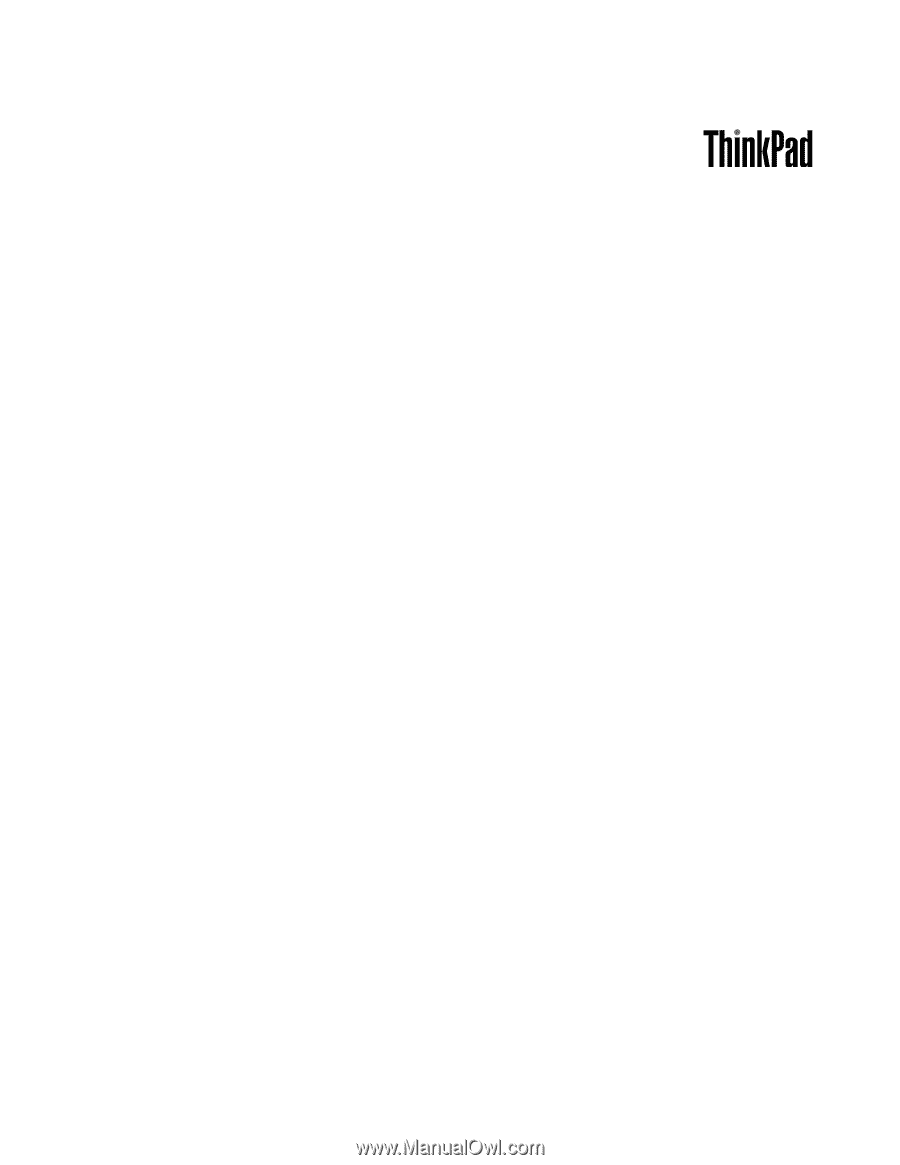
Ghidul utilizatorului
ThinkPad T530, T530i şi W530